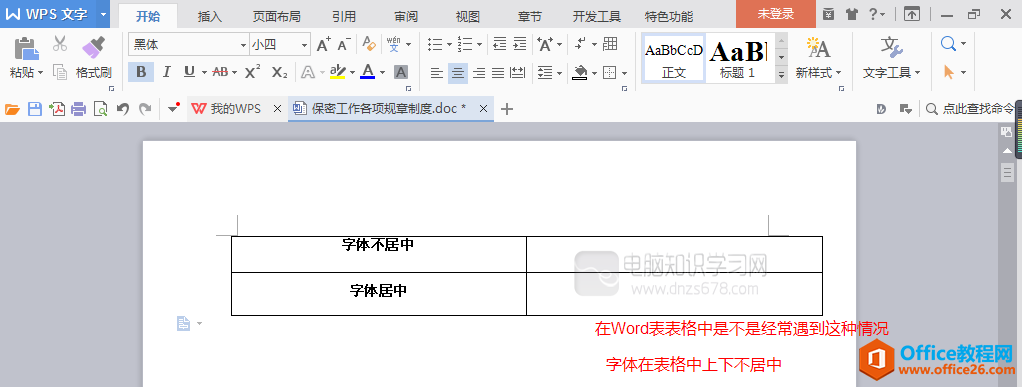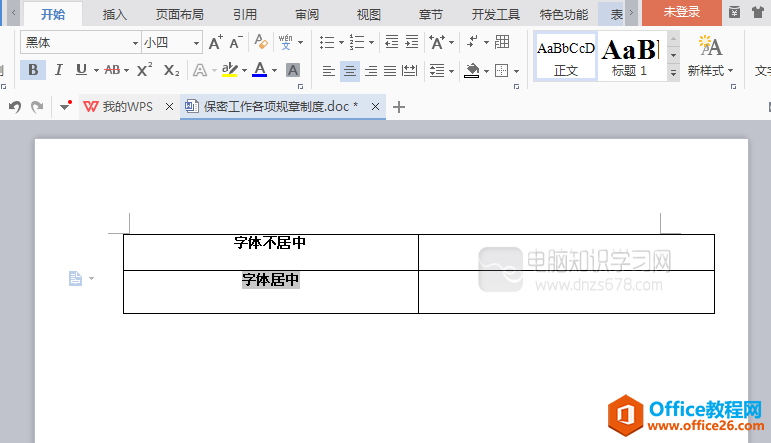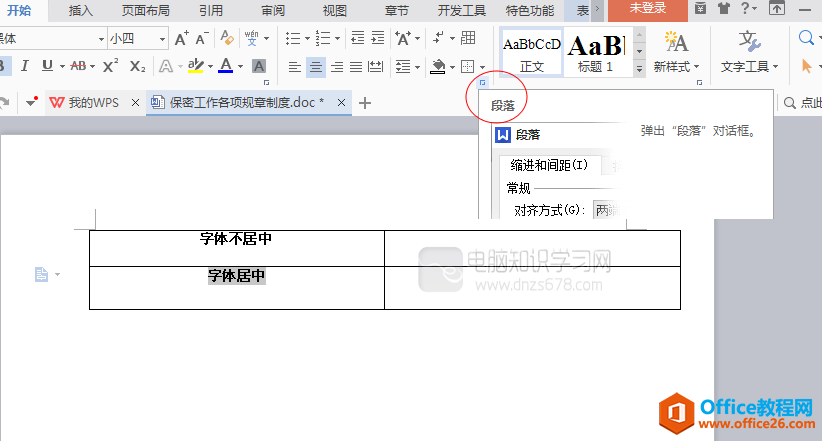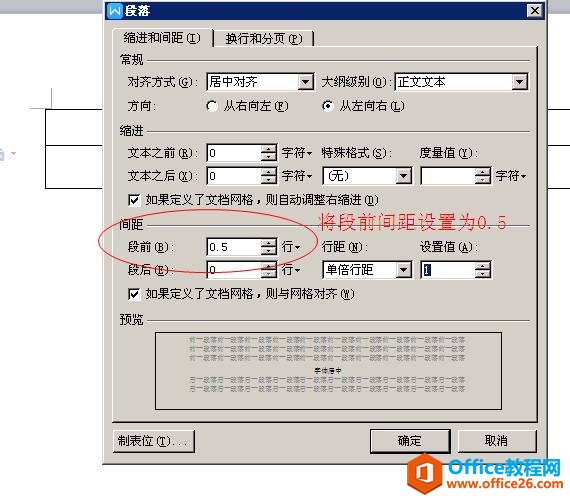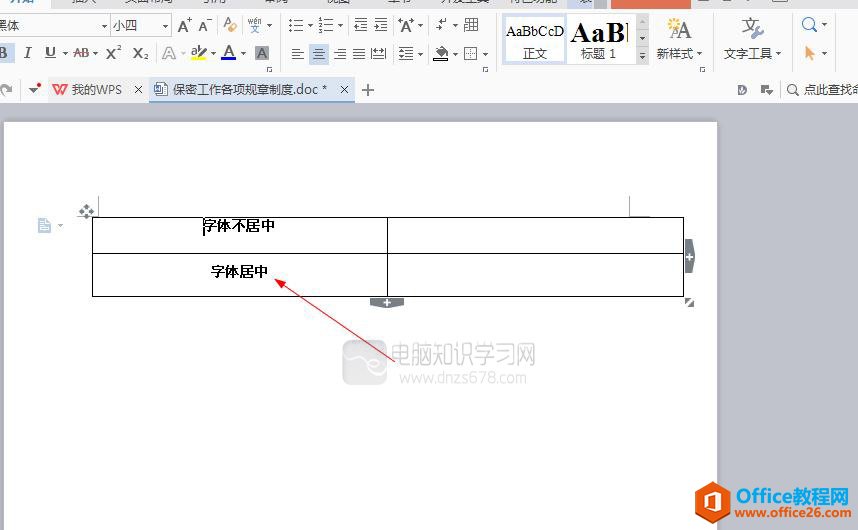-
如何解决Word表格中字体数字上下不居中
-
我们在使用word制作表格的时候,发现表格中字体数字上下不居中,这究竟是怎么回事呢?下面小编就和大家分享一下如何解决Word表格中字体数字上下不居中。
1、首先找到我们要调整的表格文字。

2、选中我们要调整的单元格文字。

3、点击【开始】菜单下的【段落】下拉列表。

4、找到段落设置中段前间距,把段前间距设置为0.5

5、点击确认回到编辑页面,得到 居中效果。

本文摘自:https://www.office26.com/word/word_1229.html,感谢原作者!
© 版权声明
文章版权归作者所有,未经允许请勿转载。
THE END